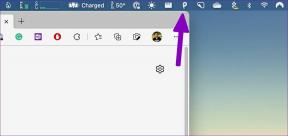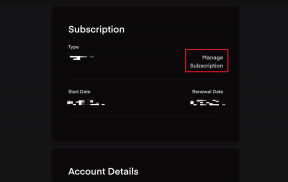Îmbunătățiți-vă desktopul OS X: imagine de fundal, pictograme și alte hack-uri
Miscellanea / / February 10, 2022
Modificarea unui desktop este un lucru frumos. Fie că schimbă în mod constant elementele vizuale pentru a se potrivi gusturilor tale în continuă schimbare, fie că oferă desktop-ului tău o revizie pentru noul an, există o mare varietate de instrumente gratuite pe care le poți explora. Aceste instrumente pot ajuta la îmbunătățirea experienței de calcul și poate chiar a eficienței.
Voi vorbi aici despre câteva dintre instrumentele care vă pot ajuta să vă îmbunătățiți desktopul OS X. Verifică-i.
Tapet Ceasuri
Tapet Ceasuri este destul de explicit și simplu. Este o aplicație care vă schimbă imaginea de fundal dintr-un fișier imagine statică într-un ceas animat. Ceasurile de fundal are propriile sale arhiva de ceasuri de fundal, ceea ce îl face foarte ușor de găsit. Pur și simplu descărcați un ceas și deschideți-l cu aplicația Wallpaper Clocks.
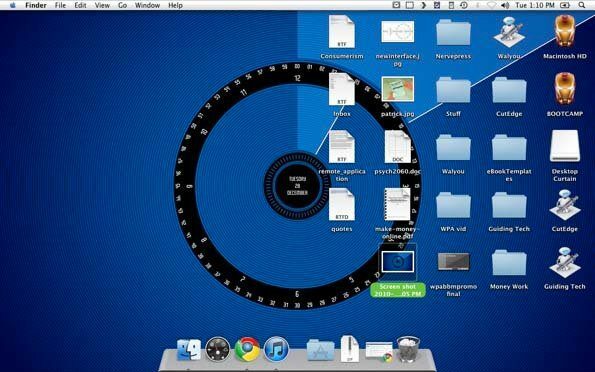
Mai multe informații și descărcare: Tapet Ceasuri
Utilizatorii Windows ne pot verifica instrumente de fundal pentru desktop secțiune pentru a afla despre diferitele trucuri și hack-uri pentru tapet pe care le-am acoperit până acum.
Cortina de birou

În general, computerele desktop sunt o mizerie de rezolvat. Un utilizator poate avea pe desktop fișiere temporare, dosare de proiect, comenzi rapide către aplicații utilizate des și multe altele de care pur și simplu nu le poate scăpa. Această dezordine vizuală poate fi destul de grea de tratat: crede-mă, știu totul despre asta. Din fericire pentru noi, dezvoltatorii de la Many Tricks au creat o aplicație numită Cortina de birou.

Desktop Curtain aruncă o imagine complet nouă peste desktopul tău obișnuit și maschează pictogramele tale, ceea ce înseamnă că nu trebuie să te uiți la pictogramele tale dezordonate. Poate fi deschis și închis ca orice aplicație obișnuită, iar afișarea desktopului pe Exposé va dezactiva Cortina de desktop, permițându-vă să vă accesați cu ușurință pictogramele. Odată ce ați ieșit din Exposé, cortina se va întoarce înapoi, maschându-vă pictogramele.
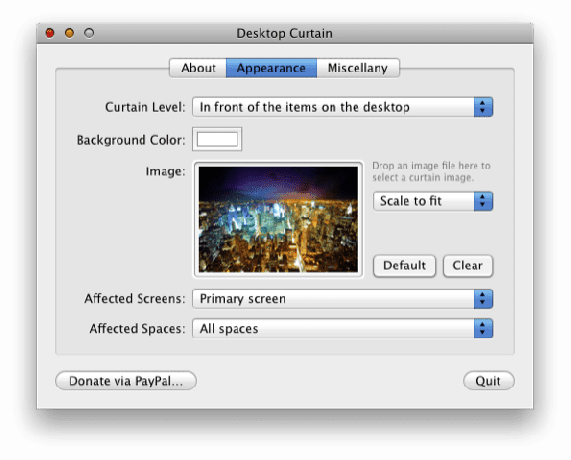
Puteți părăsi Desktop Curtain făcând clic dreapta sau ținând apăsată tasta ctrl și făcând clic și selectând „Ieșire”.
Mai multe informații și descărcare:Cortina de birou
Utilizatorii Windows pot verifica cum pot ascunde rapid pictogramele de pe desktop, si foloseste Garduri sau Lansatorul FSL pentru a-și dezordine desktopul.
Cinch
Microsoft a intensificat cu adevărat interfața Windows cu cea mai recentă versiune a sistemului lor de operare, Windows 7. Prin introducerea unei noi funcții cunoscute sub numele de Snap sau Aero Snap (nu vă place? învăța cum să dezactivezi Aero Snap), au creat o modalitate ușoară de a avea o fereastră să umple fie întregul ecran, fie jumătate din ecran. Aceasta este o caracteristică excelentă pentru munca imersivă sau multi-tasking.
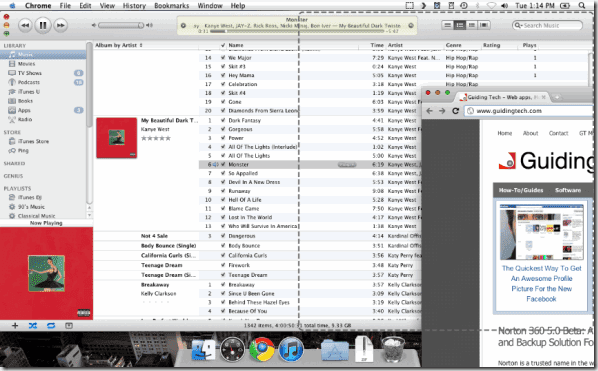
Dezvoltatorii pentru Mac OS X au decis să emuleze o astfel de caracteristică și au creat o aplicație numită Cinch. Cinch este practic Snap pentru OS X. Puteți maximiza ferestrele trăgând fereastra, apoi mutând cursorul deasupra barei de meniu. De asemenea, puteți face ca ferestrele să umple o jumătate orizontală a ecranului trăgând fereastra, apoi atingând partea dreaptă sau stângă a ecranului cu ea.
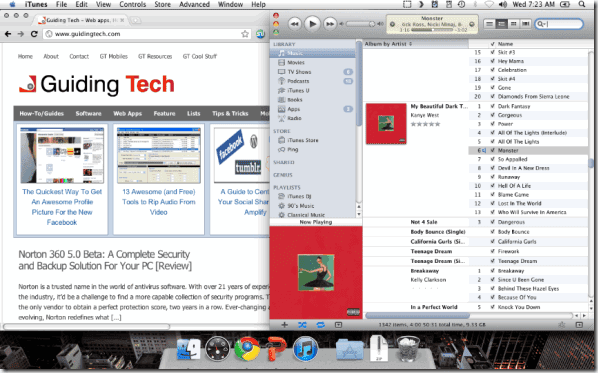
Din experiență personală, pot spune că Cinch funcționează cu siguranță mai adecvat pe ecrane mai mari. Cu Macbook-ul meu Pro având o rezoluție de 1280 x 800, o lățime de 400px pe o fereastră nu este suficientă pentru a finaliza sarcini precum scrierea.
Mai multe informații și descărcare: Cinch
LiteIcon
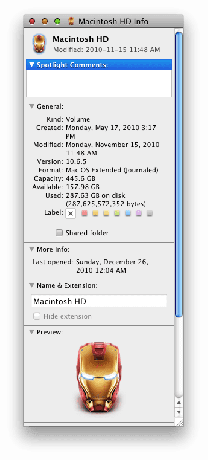
Probabil știți cum să înlocuiți pictogramele: descărcați imaginea pictogramei dorite, faceți clic dreapta pe ea, faceți clic pe „Obțineți informații”, faceți clic pe miniatură versiunea imaginii (asigurați-vă că este ușor evidențiată), copiați-o și apoi inserați-o în fereastra „Obțineți informații” a pictogramei pe care doriți să o faceți Schimbare.

Totuși, dacă doriți să reveniți la pictograma originală OS X, va trebui să treceți prin destulă muncă pentru a căuta imaginea originală online. Mai degrabă, o metodă „nedistructivă” de înlocuire a pictogramelor de sistem implică o aplicație terță parte care salvează imaginea pictogramă originală. LiteIcon este un astfel de instrument, care salvează pictograma originală a sistemului și apoi o înlocuiește cu .ico dorit. Pur și simplu trageți fișierul și plasați-l în caseta corespunzătoare, apoi faceți clic pe Aplicare și Relansați Finder. Floare la ureche.
Mai multe informații și descărcare: LiteIcon
Geektool
Geektool este instrumentul cu cel mai mare potențial. Geektool adaugă un modul la fereastra Preferințe de sistem și, practic, este un cadru pentru introducerea anumitor coduri care afișează anumite lucruri. De exemplu, inserarea unei bucăți de cod (cunoscută ca „Geeklet”) va afișa ora pe desktop și puteți aranja unde doriți să ajungă timpul. În mod similar, puteți afișa ceea ce se redă în prezent pe iTunes sau pe vremea.
O privire mai detaliată asupra Geektool poate fi găsită aici: Appstorm
Mai multe informații și descărcare:Geektool
Acum aveți instrumentele pentru a vă reînnoi desktopul. Desigur, dacă credeți că este perfect așa cum este, nu sunteți obligat să îl schimbați. Dar nu am nicio îndoială că chiar și renovarea câtorva pictograme vă poate răzgândi în această privință. 🙂
Distracție plăcută și aștept cu nerăbdare să ne vedem în noul an.
Ultima actualizare pe 02 februarie 2022
Articolul de mai sus poate conține link-uri afiliate care ajută la sprijinirea Guiding Tech. Cu toate acestea, nu afectează integritatea noastră editorială. Conținutul rămâne imparțial și autentic.